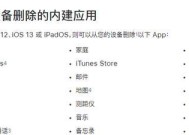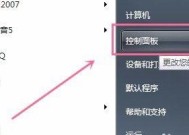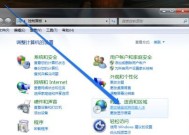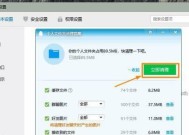华为网关怎么做电脑系统?具体步骤有哪些?
- 电脑技巧
- 2025-04-24
- 8
- 更新:2025-04-09 01:41:28
在现代的网络环境中,华为网关已经成为了许多企业和家庭网络的重要组成部分。当涉及到电脑系统时,我们通常指的是如何通过华为网关来设置或调整电脑的网络配置,以实现更顺畅的上网体验。本文将详细阐述如何利用华为网关来优化电脑系统的网络设置,通过一系列具体步骤提供一个清晰的操作指南。
了解华为网关的基本功能
华为网关,又称为路由器,是连接用户设备和外部网络(如互联网)的桥梁。它不仅负责数据包的转发,还提供了诸如防火墙、DHCP服务、无线网络接入等多种功能。在对电脑进行系统设置之前,我们需要确保网关的这些基本功能对我们是透明的。

步骤一:访问华为网关的管理界面
要开始配置电脑系统的网络,首先需要登录到华为网关的管理界面。一般而言,您可以通过在浏览器中输入网关的IP地址(通常是192.168.1.1或192.168.0.1)来访问管理页面。
网关登录小贴士:
如果不知道网关的默认IP地址,请查阅路由器的说明书或检查设备背后的标签。
记得输入正确的用户名和密码,这通常也是默认的,可在设备说明书中找到。

步骤二:设置电脑的网络配置
成功登录华为网关后,接下来需要对电脑进行网络配置。这通常包括设置IP地址、DNS服务器等。
静态IP配置:
1.在电脑上打开“网络和共享中心”。
2.选择“更改适配器设置”。
3.右键点击您的网络连接,选择“属性”。
4.双击“Internet协议版本4(TCP/IPv4)”。
5.选择“使用下面的IP地址”,然后输入网关分配的IP地址(例如192.168.1.X)和子网掩码(通常为255.255.255.0)。
6.设置默认网关和首选DNS服务器为网关的IP地址。
自动获取IP配置(DHCP):
通常情况下,无需手动设置,电脑会自动通过网关的DHCP服务获得IP地址。

步骤三:优化无线网络设置
如果您使用的是无线网络连接,那么设置一个稳定且安全的无线信号是至关重要的。
1.在网关管理界面中,找到无线设置部分。
2.选择一个不易被猜测的SSID(无线网络名称)。
3.设置强密码并启用WPA2或WPA3加密,以提高安全性。
4.根据需要调整无线信号的频段(2.4GHz或5GHz)和信道。
步骤四:更新网关固件
为了确保网关运行在最佳状态,定期检查并更新固件是必要的。
1.在网关管理界面中查找固件更新部分。
2.按照指示检查可用的固件版本并进行更新。
3.请确保在更新过程中不要断电或重启设备。
步骤五:监控网络性能
通过监控网络性能,我们可以及时发现并解决潜在问题。
1.在网关管理界面中,查看实时的流量统计和历史记录。
2.如果遇到性能瓶颈或连接问题,可以尝试重启网关或调整相关设置。
综上所述
通过以上五个步骤,您可以利用华为网关来对电脑的网络进行有效管理。从登录管理界面、设置网络配置、优化无线网络、更新固件到监控网络性能,每一步都是确保您电脑系统网络流畅的关键。在进行任何设置时,请确保遵循所有说明,并在必要时咨询专业人士,以避免不必要的网络故障。华为网关的正确配置不仅能提升您的上网体验,还能保证您在网络世界的安全。
下一篇:安装服务器需要哪些准备工作?